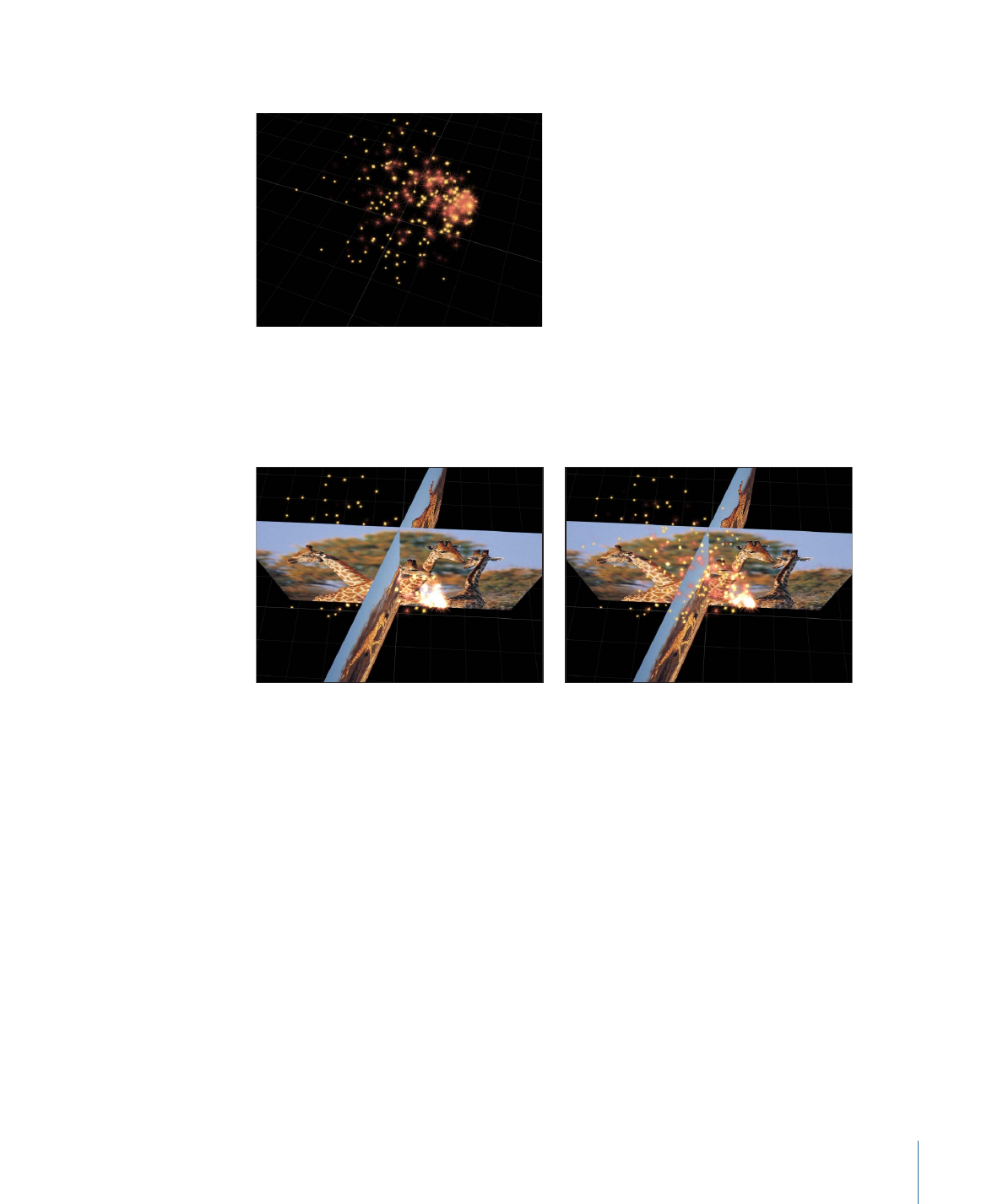
将自定粒子效果存储到资源库
创建粒子系统后,您可以将它作为粒子预置存储在“资源库”的“粒子发射器”、“个人
收藏”或“个人收藏菜单”文件夹中,供以后使用。粒子系统在放入“资源库”后,会变
为粒子预置,与任何其他粒子预置一样可供使用。
备注: 为了便于管理,请在“个人收藏”或“个人收藏菜单”类别中创建一个您自己的
文件夹来储存自定粒子系统。
若要将粒子系统存储到“资源库”
1
打开“资源库”并选择“粒子发射器”、“个人收藏”或“个人收藏菜单”类别。
2
将您要存储的发射器拖到“资源库”底部的堆栈中。
当您存储粒子预置时,它会在“/用户/用户名称/资源库/Application
Support/Motion/Library/”文件夹中存储为一个文件(位于“Particle Emitters”或“Favorites”
子文件夹中)。任何您用于创建该粒子系统的自定对象也会出现在此处。
653
第 14 章
使用粒子
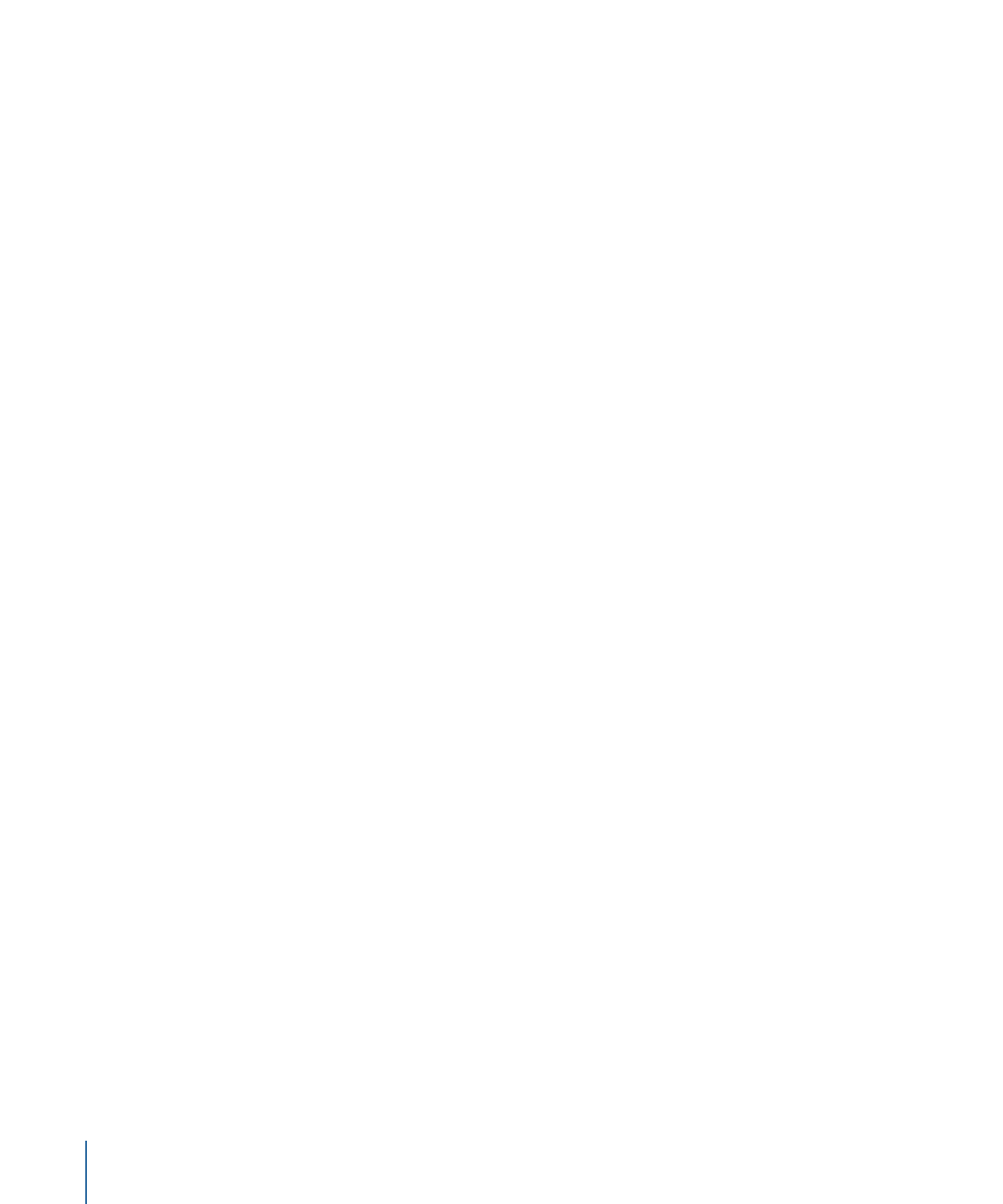
您可以拷贝在此位置创建的粒子预置,供其他 Motion 用户使用,也可以将收到的
粒子预置放入相同文件夹中。拷贝粒子预置文件时,请确认您同时拷贝了其使用的
任何图形或影片文件。
有关将自定对象存储到“资源库”的更多信息,请参阅
将内容添加到资源库
。
654
第 14 章
使用粒子
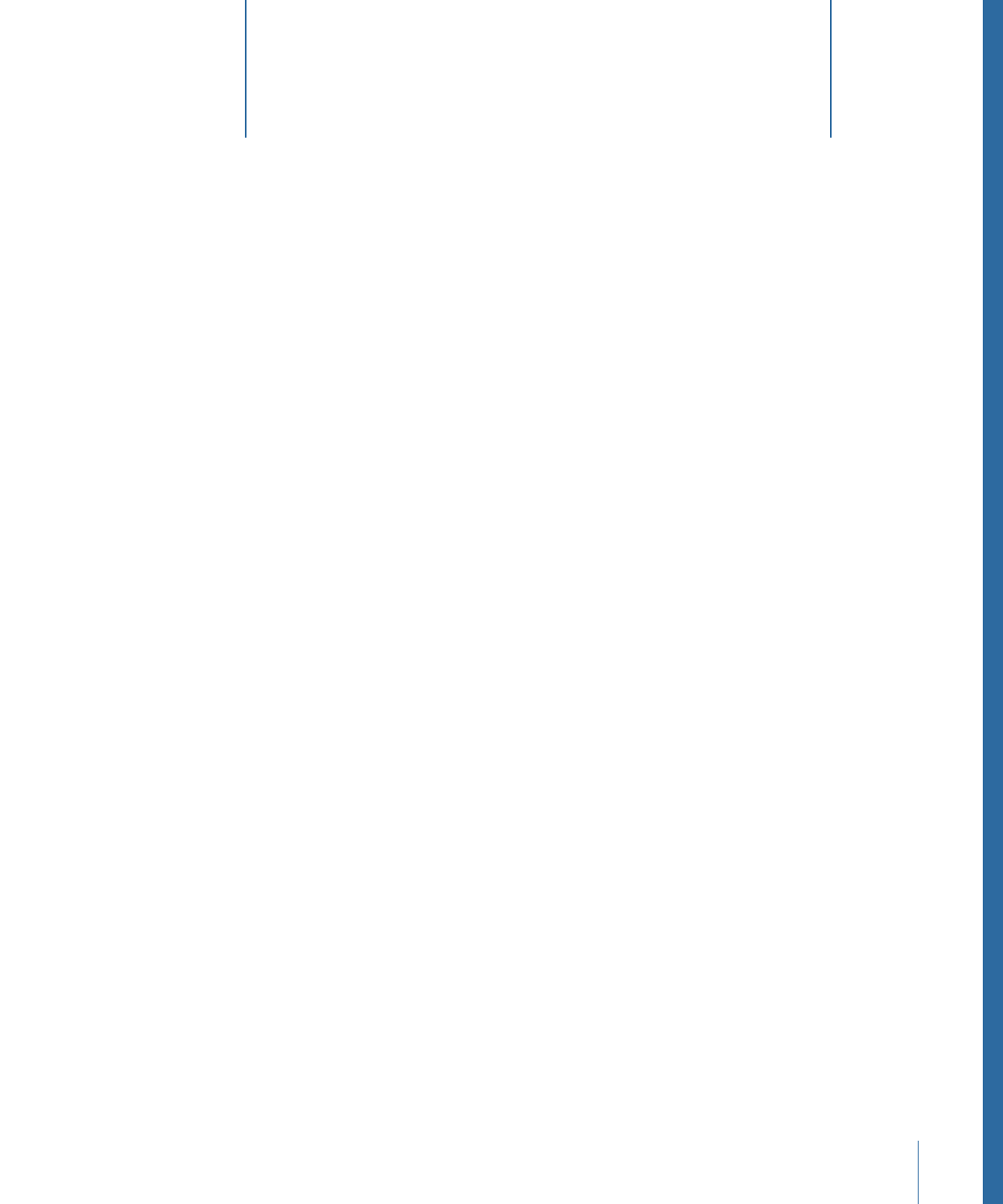
从电视字幕序列、新闻介绍到新闻内容提要再到商业广告,这些不同类型的运动图
形项目中普遍存在着重复元素的图案。创建这些复杂的拼贴画通常非常耗时,需要
细心地复制元素,之后还要设定冗长的关键帧。Motion 复制器能自动进行许多原
本需要设置一系列千变万化的图像阵列的繁杂工作,可让您以戏剧性的方式创建和
激活复制的图像。
本章包括以下内容:
•
复制器概念
(第 656 页)
•
复制器解析
(第 657 页)
•
复制器使用入门
(第 660 页)
•
HUD 中的基本复制器参数
(第 665 页)
•
复制器和属性检查器
(第 668 页)
•